如何在账户管理器中管理 WordPress 缓存
缓存是许多网站利用的一项基本过程,旨在为用户提供快速高效的内容访问。当您访问一个网站时,服务器通过处理数据库查询、执行脚本和运行其他后台任务来生成页面。这个过程可能需要相当长的时间,导致访客加载时间缓慢。
缓存通过以下方式解决了这个问题:
- 缓存解决了网站加载时间慢的问题。
- 它使服务器能够在内存中存储网站的静态版本。
- 静态版本可以快速交付给后续访客。
- 这导致更快的加载时间。
- 通过提升性能来改善用户体验。
如果您使用 WordPress 作为网站平台,您可以轻松地在 Bluehost 账户管理器中管理缓存设置。此功能允许您配置缓存设置、清除网站缓存或添加 Cloudflare,以优化您网站的表现,确保访客能够快速高效地访问您的内容。通过利用缓存,您可以提高网站的速度并增强访客的体验。
缓存的好处
在网站上启用缓存可以帮助:
- 提升速度和性能
- 减少服务器负载
- 为用户提供更好的体验
- 提高 SEO 排名(更快的网站得分更高)
如何管理 WordPress 缓存设置
要管理 WordPress 缓存设置、清除缓存或添加 Cloudflare:
-
登录到您的 Bluehost 账户管理器。
-
在左侧菜单中,点击 网站。
-
点击您想要管理的网站旁边的 管理 按钮。

-
点击 速度 选项卡。
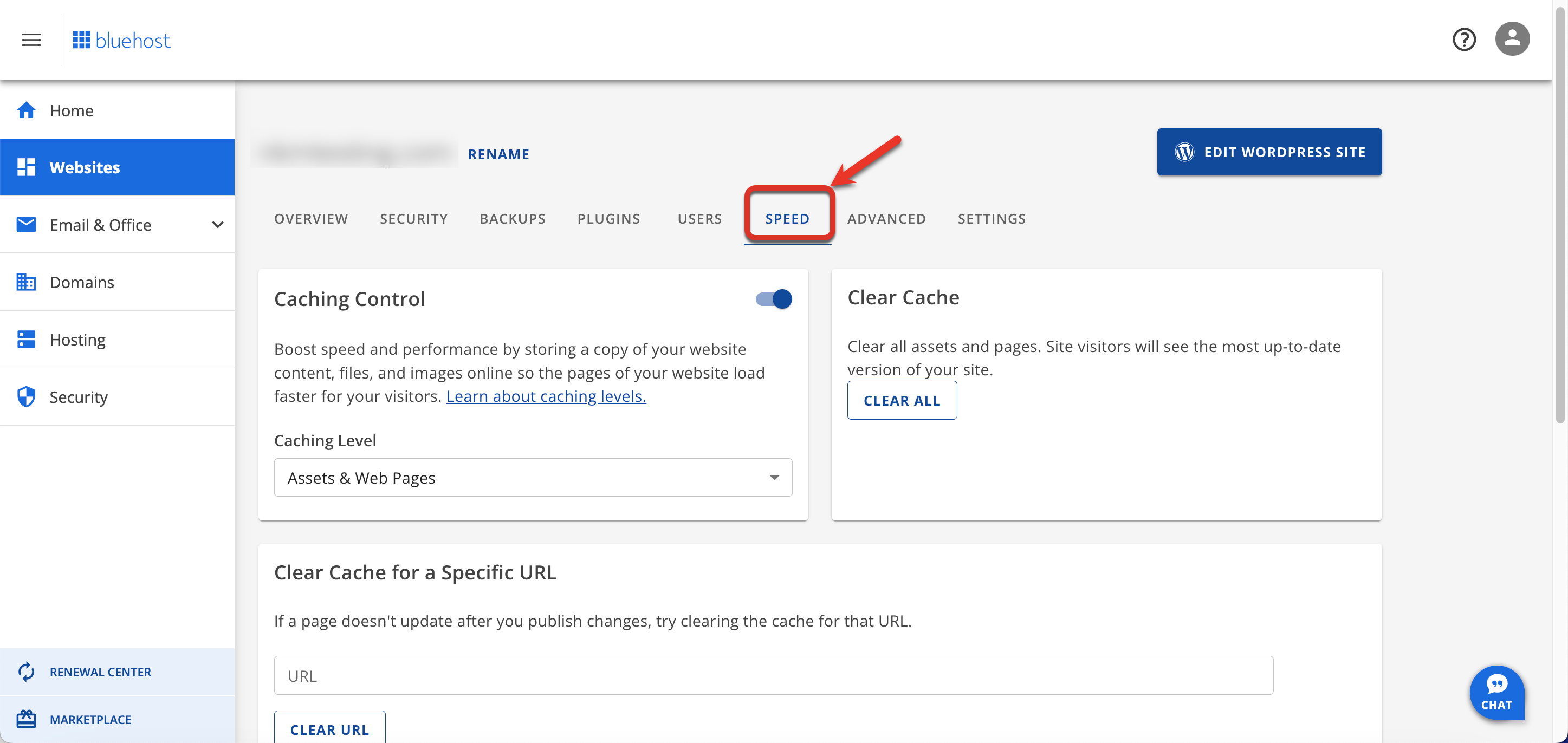
-
在这里,您可以管理缓存设置、清除缓存或添加 Cloudflare。
潜在问题
虽然使用缓存确实为您的网站提供了显著的好处,但它也可能导致一些问题。任何手动更新的内容都应该告诉网站需要将新版本保存到缓存中。然而,任何自动更新的内容(通常通过插件)或针对特定受众的内容通常会被错误呈现。
常见问题包括:
- 社交媒体动态未更新
- 日历事件缺失
- 对帖子或页面的更改未立即反映
- 通过自定义工具所做的更改未立即反映
如果您注意到网站上的内容未更新或未正确显示,可能需要禁用缓存。以下是一些关于 WordPress 缓存、WP Super Cache 和 W3 Total Cache WordPress 插件的相关文章。
总结
本文解释了如何使用您的账户管理器清除缓存,但还有其他方法可以清除缓存。请访问我们的博客,了解如何使用多种不同的方法清除您的 WordPress 缓存。缓存对于将频繁访问的数据存储在临时存储位置(如内存或磁盘)非常有用。这可以减少服务器的负载,从而加快页面加载时间并改善网站性能。当您启用缓存时,服务器可以快速检索缓存的数据,而不是从头生成,减少服务器负载并加快页面加载时间。
通过提高网站速度,缓存可以提升您的搜索引擎优化(SEO)排名。搜索引擎将网站速度视为排名搜索结果中的一个因素。更快的网站意味着更好的用户体验,这可能导致更好的参与度和更高的转化率。
如果您使用 WordPress 作为平台,了解如何在您的 Bluehost 账户中管理 WordPress 缓存是非常有益的。此功能使您能够根据需要轻松管理缓存设置、清除网站缓存或添加 Cloudflare。
然而,缓存可能会导致内容未更新或未正确显示的问题。如果您发现任何问题,请仔细检查您的网站,并在必要时关闭缓存。